 Web-Frontend
Web-Frontend
 H5-Tutorial
H5-Tutorial
 Überblick über WebGL 3D in HTML5 (Teil 1) – Die native WebGL-Entwicklung eröffnet eine neue Ära der Webseiten-3D-Rendering_html5-Tutorial-Fähigkeiten
Überblick über WebGL 3D in HTML5 (Teil 1) – Die native WebGL-Entwicklung eröffnet eine neue Ära der Webseiten-3D-Rendering_html5-Tutorial-Fähigkeiten
Überblick über WebGL 3D in HTML5 (Teil 1) – Die native WebGL-Entwicklung eröffnet eine neue Ära der Webseiten-3D-Rendering_html5-Tutorial-Fähigkeiten
WebGL eröffnet eine neue Ära des 3D-Renderings auf Webseiten, die es ermöglicht, 3D-Inhalte ohne Plug-Ins direkt im Canvas zu rendern. WebGL ist dasselbe wie die Canvas-2D-API. Es manipuliert Objekte über Skripte, daher sind die Schritte im Wesentlichen ähnlich: Vorbereiten des Arbeitskontexts, Vorbereiten von Daten, Zeichnen des Objekts im Canvas und Rendern. Der Unterschied zu 2D besteht darin, dass 3D mehr Wissen erfordert, z. B. Welt, Licht, Textur, Kamera, Matrix und anderes Fachwissen. Es gibt ein gutes chinesisches Tutorial zu WebGL, das der erste Link in der folgenden Verwendungsreferenz ist, daher werde ich hier nichts dagegen tun. Der folgende Inhalt ist nur eine kurze Zusammenfassung des Lerninhalts.
Browser-Unterstützung
Da Microsoft über einen eigenen Grafikentwicklungsplan verfügt und WebGL nicht unterstützt, ist IE derzeit nicht in der Lage, WebGL auszuführen, außer für die Installation von Plug-Ins. Für andere gängige Browser wie Chrome, Firefox, Safari, Opera usw. installieren Sie einfach die neueste Version. Neben der Installation des neuesten Browsers müssen Sie auch sicherstellen, dass auch der Grafikkartentreiber auf dem neuesten Stand ist.
Nach der Installation können Sie den Browser öffnen und die folgende URL eingeben, um die Unterstützung des Browsers für WebGL zu überprüfen: http://webglreport.sourceforge.net/.
Wenn Sie WebGL nach der normalen Installation der oben genannten Browser immer noch nicht ausführen können, können Sie versuchen, die Aktivierung der WebGL-Unterstützung zu erzwingen. Die Öffnungsmethode ist wie folgt:
Chrome-Browser
Wir müssen einige Startparameter zu Chrome hinzufügen. Die folgenden spezifischen Schritte nehmen das Windows-Betriebssystem als Beispiel: Suchen Sie die Verknüpfung von Chrome Klicken Sie im Browser mit der rechten Maustaste auf die Verknüpfung Methode, wählen Sie Eigenschaften aus und fügen Sie nach den Anführungszeichen hinter chrome.exe den folgenden Inhalt hinzu:
Schließen Sie Chrome, nachdem Sie auf „OK“ geklickt haben, und verwenden Sie dann diese Verknüpfung, um den Chrome-Browser zu starten.
Die Bedeutung mehrerer Parameter ist wie folgt:
--enable-webgl bedeutet, die WebGL-Unterstützung zu aktivieren;
--ignore-gpu-blacklist bedeutet, die GPU-Blacklist zu ignorieren, was bedeutet, dass einige Grafiken vorhanden sind Karten und GPUs Da es zu alt ist und aus anderen Gründen nicht empfohlen wird, WebGL auszuführen. Dieser Parameter ermöglicht es dem Browser, diese Blacklist zu ignorieren und die Ausführung von WebGL zu erzwingen um das lokale Laden von Ressourcen zu ermöglichen und WebGL nicht zu entwickeln und zu debuggen, sondern sich nur die WebGL-Demo ansehen möchten, müssen Sie diesen Parameter nicht hinzufügen.
Firefox-Browser
Firefox-Benutzer geben bitte „about:config“ in die Adressleiste des Browsers ein, drücken die Eingabetaste und suchen dann im Filter (Filter) nach „webgl“ und ersetzen Sie webgl Setzen Sie .force-enabled auf true; setzen Sie webgl.disabled auf false; suchen Sie im Filter nach „security.fileuri.strict_origin_policy“ und setzen Sie dann alle aktuell geöffneten Firefox-Fenster. Die ersten beiden Einstellungen dienen dazu, die Aktivierung der WebGL-Unterstützung zu erzwingen, und die letzte security.fileuri.strict_origin_policy-Einstellung besteht darin, das Laden von Ressourcen aus lokalen Quellen zu ermöglichen. Wenn Sie kein WebGL-Entwickler sind, ist dies nicht erforderlich Wenn Sie WebGL entwickeln und debuggen, aber nur einen Blick auf die WebGL-Demo werfen möchten, müssen Sie dieses Element nicht festlegen.
Safari-Browser
Suchen Sie im Menü nach „Eigenschaften“ → „Erweitert“, wählen Sie „Entwicklungsmenü anzeigen“, gehen Sie dann zum Menü „Entwickeln“ und wählen Sie „WebGL aktivieren“.
Entwicklungsschritte
Der folgende Code fasst einfach die relevanten Konzepte zusammen. Er stammt aus dem chinesischen Tutorial in der Referenz und beinhaltet mehr 3D-Kenntnisse. Interessierte Studierende können direkt zu den Chinesisch-Tutorials im Praxishandbuch springen, die viel detaillierter und genauer sind als das, was ich hier erkläre. Schüler, die sich an dem Spaß beteiligen, können einfach einen Blick darauf werfen, ohne sich mit der Bedeutung jeder einzelnen Codezeile auseinanderzusetzen.
Vorbereitung
Unnötig zu erwähnen, dass es sich dabei um das Hinzufügen eines Canvas-Elements zur Seite als Rendering-Container handelt. Zum Beispiel:
Ihr Browser scheint das HTML5-Canvas-Element nicht zu unterstützen.
< /body>
varcanvas=document.getElementById("glcanvas");
initGL(canvas);
initShaders() ;
initBuffers();
gl.clearColor(0.0,0.0,0.0,1.0);
gl.enable(gl.DEPTH_TEST);
drawScene();
}
Die verschiedenen Methoden hier stellen typische WebGL-Zeichnungsschritte dar:
Schritt 1: Initialisieren Sie die WebGL-Arbeitsumgebung – initGL
Der Code für diese Methode lautet wie folgt:
vargl;
functioninitGL(canvas) {
gl=null;
try{
//Trytograbthestandardcontext.Ifitfails,fallbacktoexperimental.
gl=canvas.getContext("webgl")||canvas.getContext("experimental-webgl");
}
catch(e){} //Ifwedon'thaveaGLcontext,giveupnow
if(!gl){
alert("UnabletoinitializeWebGL.Yourbrowsermaynotsupportit.");
}
}
Diese Methode ist sehr einfach. Sie müssen den Parameter „webgl“ an die Methode „canvas.getContext“ übergeben Abgeschlossen sind alle in der experimentellen Phase verwendeten Parameter „experimental-webgl“. Natürlich können Sie auch canvas.getContext("experimental-webgl") direkt aufrufen. Nachdem der Standard festgelegt wurde, können Sie einen anderen Code ändern.
Schritt 2: Shader initialisieren – initShaders
Das Konzept des Shaders ist relativ einfach, es handelt sich um eine Grafikkarten-Bedienungsanleitung. Die Erstellung einer 3D-Szene erfordert eine große Menge an Berechnungen von Farbe, Position und anderen Informationen. Wenn diese Berechnungen von der Software durchgeführt werden, ist die Geschwindigkeit sehr gering. Daher ist die Berechnung dieser Vorgänge durch die Grafikkarte sehr schnell; die Art und Weise, wie diese Berechnungen durchgeführt werden, wird vom Shader festgelegt. Der Shader-Code ist in einer Shader-Sprache namens GLSL geschrieben, die wir hier nicht beschreiben.
Shader können in HTML definiert und im Code verwendet werden. Das Gleiche gilt natürlich auch, wenn Sie einen String verwenden, um einen Shader in Ihrem Programm zu definieren.
Schauen wir uns zuerst den Definitionsteil an:
precisionmediumpfloat;
varyingvec4vColor;
voidmain(void){
gl_FragColor =vColor;
}
attributevec3aVertexPosition;
attributevec4aVertexColor;
uniformmat4uMVMatrix;
uniformmat4uPMatrix;
varyingvec4vColor;
voidmain(void){
gl_Position=uPMatrix*uMVMatrix*vec4(aVertexPosition,1.0);
vColor=aVertexColor;
}
< /script>
Hier gibt es zwei Shader: Gesichts-Shader und Vertex-Shader.
In Bezug auf diese beiden Shader muss hier erklärt werden, dass 3D-Modelle in Computern grundsätzlich durch Punkte in Kombination mit dreieckigen Patches beschrieben werden. Der Vertex-Shader verarbeitet die Daten dieser Punkte und der Oberflächen-Shader verarbeitet die Daten Daten von Punkten auf dem dreieckigen Patch werden verarbeitet.
Der oben definierte Vertex-Shader definiert die Positions- und Farbberechnungsmethode des Vertex, während der Oberflächen-Shader die Farbberechnungsmethode des Interpolationspunkts definiert. In tatsächlichen Anwendungsszenarien werden auch Effekte wie die Verarbeitung von Licht im Shader beteiligt sein.
Definiert Shader, Sie können sie im Programm finden und verwenden:
varshaderProgram;
functioninitShaders(){
varfragmentShader=getShader(gl,"shader-fs");
varvertexShader=getShader(gl,"shader-vs " );
shaderProgram=gl.createProgram();
gl.attachShader(shaderProgram,vertexShader);
gl.attachShader(shaderProgram, fragmentShader);
gl.linkProgram(shaderProgram);
if(!gl.getProgramParameter(shaderProgram,gl.LINK_STATUS)){
alert("Couldnotinitialiseshaders");
}
gl.useProgram(shaderProgram);
shaderProgram.vertexPositionAttribute=gl.getAttribLocation ( ShaderProgram, "aVertexPosition");
gl.enableVertexAttribArray(shaderProgram.vertexPositionAttribute);
shaderProgram.vertexColorAttribute=gl.getAttribLocation(shaderProgram, "aVertexColor"); "uPMatrix");
shaderProgram.mvMatrixUniform=gl.getUniformLocation(shaderProgram,"uMVMatrix");
}
Der Shader ist vorhanden, aber wie lässt man ihn von der Grafikkarte ausführen? Es handelt sich um den nativen Binärcode von WebGL. Seine Funktion besteht im Wesentlichen darin, die Grafikkarte zum Rendern auszuführen die angegebenen Modelldaten.
Hier wird auch eine Hilfsmethode getShader verwendet. Diese Methode dient dazu, das HTML-Dokument zu durchlaufen, die Definition des Shaders zu finden und den Shader zu erstellen, nachdem ich die Definition erhalten habe:
functiongetShader(gl,id){
varshaderScript,theSource,currentChild,shader;
shaderScript=document.getElementById(id);
if(!shaderScript){
returnnull;
}
theSource="";
currentChild =shaderScript.firstChild;
while (currentChild){
if(currentChild.nodeType==currentChild.TEXT_NODE){
theSource =currentChild.textContent;
}
currentChild=currentChild.nextSibling;
}
if( ShaderScript.type=="x-shader/x-fragment"){
shader=gl.createShader(gl.FRAGMENT_SHADER);
}elseif(shaderScript.type== "x-shader/x-vertex" ){
shader=gl.createShader(gl.VERTEX_SHADER);
}else{
//Unknownshadertype
returnnull;
}
gl .shaderSource(shader,theSource);
//Compiletheshaderprogram
gl.compileShader(shader);
//Seeifitcompiledsuccessfully
if(!gl.getShaderParameter(shader,gl.COMPILE_STATUS)){
alert("Anerroroccurredcompilingtheshaders:" gl. getShaderInfoLog(shader));
returnnull;
}
returnshader;
}
Schritt 3: Erstellen/ Modelldaten laden - initBuffers
In diesen kleinen Beispielen werden die Modelldaten grundsätzlich direkt generiert. Im eigentlichen Programm sollten diese Daten aus dem Modell geladen werden:
vartriangleVertexPositionBuffer;
vartriangleVertexColorBuffer;
functioninitBuffers(){
TriangleVertexPositionBuffer=gl.createBuffer();
gl.bindBuffer(gl.ARRAY_BUFFER,triangleVertexPositionBuffer);
varvertices=[
0.0,1.0,0.0,
-1.0,-1.0,0.0,
1.0,-1.0,0.0
];
gl.bufferData(gl.ARRAY_BUFFER,newFloat32Array(vertices),gl.STATIC_DRAW);
triangleVertexPositionBuffer.itemSize=3;
triangleVertexPositionBuffer.numItems=3 ;
triangleVertexColorBuffer=gl.createBuffer( );
gl.bindBuffer(gl.ARRAY_BUFFER,triangleVertexColorBuffer);
varcolors=[
1.0,0.0,0.0,1.0,
0.0,1.0, 0.0,1.0,
0.0,0.0 ,1.0,1.0
];
gl.bufferData(gl.ARRAY_BUFFER,newFloat32Array(colors),gl.STATIC_DRAW);
triangleVertexColorBuffer.itemSize=4;
triangleVertexColorBuffer.numItems=3;
}
Der obige Code erstellt die Eckpunkte des Dreiecks und die Farbdaten der Eckpunkte und platziert sie im Puffer.
Schritt 4: Rendern – drawScene
Nachdem Sie die Daten vorbereitet haben, übergeben Sie sie einfach zum Rendern an WebGL. Die gl.drawArrays-Methode wird hier aufgerufen. Schauen Sie sich den Code an:
functiondrawScene(){
gl.viewport(0,0,gl.viewportWidth,gl.viewportHeight);
gl.clear(gl.COLOR_BUFFER_BIT|gl.DEPTH_BUFFER_BIT);
pMatrix=okMat4Proj(45.0,gl .viewportWidth/gl.viewportHeight ,0.1,100.0);
mvMatrix=okMat4Trans(-1.5,0.0,-7.0);
gl.bindBuffer(gl.ARRAY_BUFFER, TriangleVertexPositionBuffer);
gl.vertexAttribPointer(shaderProgram .vertexPositionAttribute, TriangleVertexPositionBuffer.ite mSize ,gl.FLOAT,false,0,0);
gl.bindBuffer(gl.ARRAY_BUFFER,triangleVertexColorBuffer);
gl.vertexAttribPointer(shaderProgram.vertexColorAttribute,triangleVertexColorBuffer.itemSize,gl. FLOAT,false,0,0 );
setMatrixUniforms();
gl.drawArrays(gl.TRIANGLES,0,triangleVertexPositionBuffer.numItems);
}
Diese Funktion setzt zunächst den Hintergrund der 3D-Welt auf Schwarz, legt dann die Projektionsmatrix fest, legt die Position des zu zeichnenden Objekts fest und zeichnet dann das Objekt basierend auf den Scheitelpunkt- und Farbdaten im Puffer. Es gibt auch einige Hilfsmethoden zum Generieren von Projektionsmatrizen und Modellansichtsrechtecken (unter Verwendung der Matrixhilfsmethoden in der Oak3D-Grafikbibliothek), die wenig mit dem Thema zu tun haben und hier nicht im Detail erläutert werden.
Im Grunde ist das der gesamte Prozess, der durch das Hinzufügen einiger WegGL-Funktionen auf dieser Basis implementiert wird. Detaillierte Beispiele finden Sie im folgenden chinesischen Tutorial.
Wie wäre es damit? Wie ist es, mit nativem WebGL zu entwickeln? Sie müssen nicht nur über fundierte 3D-Kenntnisse verfügen, sondern auch verschiedene Implementierungsdetails kennen. WebGL tut dies, um sich flexibel an verschiedene Anwendungsszenarien anzupassen, aber für die meisten Laien wie mich müssen viele Details nicht bekannt sein. Dadurch sind verschiedene Klassenbibliotheken entstanden, die die Entwicklung unterstützen, wie beispielsweise die in diesem Abschnitt verwendete Oak3D-Bibliothek (um die WebGL-Entwicklung zu demonstrieren, wird im Beispiel nur die Matrix-Hilfsmethode verwendet). Im nächsten Abschnitt wird eine häufig verwendete Three.js-Grafikbibliothek vorgestellt.
Praktische Referenz:
Chinesisches Tutorial: http://www.hiwebgl.com/?p=42
Entwicklungszentrum: https://developer.mozilla.org/en/WebGL

Heiße KI -Werkzeuge

Undresser.AI Undress
KI-gestützte App zum Erstellen realistischer Aktfotos

AI Clothes Remover
Online-KI-Tool zum Entfernen von Kleidung aus Fotos.

Undress AI Tool
Ausziehbilder kostenlos

Clothoff.io
KI-Kleiderentferner

AI Hentai Generator
Erstellen Sie kostenlos Ai Hentai.

Heißer Artikel

Heiße Werkzeuge

Notepad++7.3.1
Einfach zu bedienender und kostenloser Code-Editor

SublimeText3 chinesische Version
Chinesische Version, sehr einfach zu bedienen

Senden Sie Studio 13.0.1
Leistungsstarke integrierte PHP-Entwicklungsumgebung

Dreamweaver CS6
Visuelle Webentwicklungstools

SublimeText3 Mac-Version
Codebearbeitungssoftware auf Gottesniveau (SublimeText3)

Heiße Themen
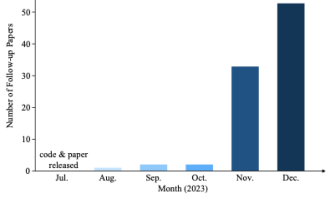 Warum ist Gaussian Splatting beim autonomen Fahren so beliebt, dass NeRF allmählich aufgegeben wird?
Jan 17, 2024 pm 02:57 PM
Warum ist Gaussian Splatting beim autonomen Fahren so beliebt, dass NeRF allmählich aufgegeben wird?
Jan 17, 2024 pm 02:57 PM
Oben geschrieben und persönliches Verständnis des Autors. Dreidimensionales Gaussplatting (3DGS) ist eine transformative Technologie, die in den letzten Jahren in den Bereichen explizite Strahlungsfelder und Computergrafik entstanden ist. Diese innovative Methode zeichnet sich durch die Verwendung von Millionen von 3D-Gaußkurven aus, was sich stark von der Neural Radiation Field (NeRF)-Methode unterscheidet, die hauptsächlich ein implizites koordinatenbasiertes Modell verwendet, um räumliche Koordinaten auf Pixelwerte abzubilden. Mit seiner expliziten Szenendarstellung und differenzierbaren Rendering-Algorithmen garantiert 3DGS nicht nur Echtzeit-Rendering-Fähigkeiten, sondern führt auch ein beispielloses Maß an Kontrolle und Szenenbearbeitung ein. Dies positioniert 3DGS als potenziellen Game-Changer für die 3D-Rekonstruktion und -Darstellung der nächsten Generation. Zu diesem Zweck geben wir erstmals einen systematischen Überblick über die neuesten Entwicklungen und Anliegen im Bereich 3DGS.
 Erfahren Sie mehr über 3D Fluent-Emojis in Microsoft Teams
Apr 24, 2023 pm 10:28 PM
Erfahren Sie mehr über 3D Fluent-Emojis in Microsoft Teams
Apr 24, 2023 pm 10:28 PM
Sie müssen bedenken, insbesondere wenn Sie Teams-Benutzer sind, dass Microsoft seiner arbeitsorientierten Videokonferenz-App eine neue Reihe von 3DFluent-Emojis hinzugefügt hat. Nachdem Microsoft letztes Jahr 3D-Emojis für Teams und Windows angekündigt hatte, wurden im Rahmen des Prozesses tatsächlich mehr als 1.800 bestehende Emojis für die Plattform aktualisiert. Diese große Idee und die Einführung des 3DFluent-Emoji-Updates für Teams wurden erstmals über einen offiziellen Blogbeitrag beworben. Das neueste Teams-Update bringt FluentEmojis in die App. Laut Microsoft werden uns die aktualisierten 1.800 Emojis täglich zur Verfügung stehen
 CLIP-BEVFormer: Überwacht explizit die BEVFormer-Struktur, um die Leistung der Long-Tail-Erkennung zu verbessern
Mar 26, 2024 pm 12:41 PM
CLIP-BEVFormer: Überwacht explizit die BEVFormer-Struktur, um die Leistung der Long-Tail-Erkennung zu verbessern
Mar 26, 2024 pm 12:41 PM
Oben geschrieben und das persönliche Verständnis des Autors: Derzeit spielt das Wahrnehmungsmodul im gesamten autonomen Fahrsystem eine entscheidende Rolle Das Steuermodul im autonomen Fahrsystem trifft zeitnahe und korrekte Urteile und Verhaltensentscheidungen. Derzeit sind Autos mit autonomen Fahrfunktionen in der Regel mit einer Vielzahl von Dateninformationssensoren ausgestattet, darunter Rundumsichtkamerasensoren, Lidar-Sensoren und Millimeterwellenradarsensoren, um Informationen in verschiedenen Modalitäten zu sammeln und so genaue Wahrnehmungsaufgaben zu erfüllen. Der auf reinem Sehen basierende BEV-Wahrnehmungsalgorithmus wird von der Industrie aufgrund seiner geringen Hardwarekosten und einfachen Bereitstellung bevorzugt, und seine Ausgabeergebnisse können problemlos auf verschiedene nachgelagerte Aufgaben angewendet werden.
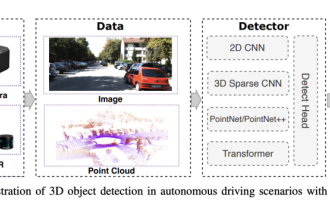 Kamera oder Lidar wählen? Eine aktuelle Übersicht über die Erzielung einer robusten 3D-Objekterkennung
Jan 26, 2024 am 11:18 AM
Kamera oder Lidar wählen? Eine aktuelle Übersicht über die Erzielung einer robusten 3D-Objekterkennung
Jan 26, 2024 am 11:18 AM
0. Vorab geschrieben&& Persönliches Verständnis, dass autonome Fahrsysteme auf fortschrittlichen Wahrnehmungs-, Entscheidungs- und Steuerungstechnologien beruhen, indem sie verschiedene Sensoren (wie Kameras, Lidar, Radar usw.) verwenden, um die Umgebung wahrzunehmen, und Algorithmen und Modelle verwenden für Echtzeitanalysen und Entscheidungsfindung. Dies ermöglicht es Fahrzeugen, Verkehrszeichen zu erkennen, andere Fahrzeuge zu erkennen und zu verfolgen, das Verhalten von Fußgängern vorherzusagen usw. und sich so sicher an komplexe Verkehrsumgebungen anzupassen. Diese Technologie erregt derzeit große Aufmerksamkeit und gilt als wichtiger Entwicklungsbereich für die Zukunft des Transportwesens . eins. Aber was autonomes Fahren schwierig macht, ist herauszufinden, wie man dem Auto klarmachen kann, was um es herum passiert. Dies erfordert, dass der dreidimensionale Objekterkennungsalgorithmus im autonomen Fahrsystem Objekte in der Umgebung, einschließlich ihrer Standorte, genau wahrnehmen und beschreiben kann.
 Paint 3D in Windows 11: Download-, Installations- und Nutzungshandbuch
Apr 26, 2023 am 11:28 AM
Paint 3D in Windows 11: Download-, Installations- und Nutzungshandbuch
Apr 26, 2023 am 11:28 AM
Als sich das Gerücht verbreitete, dass das neue Windows 11 in der Entwicklung sei, war jeder Microsoft-Nutzer neugierig, wie das neue Betriebssystem aussehen und was es bringen würde. Nach Spekulationen ist Windows 11 da. Das Betriebssystem kommt mit neuem Design und funktionalen Änderungen. Zusätzlich zu einigen Ergänzungen werden Funktionen eingestellt und entfernt. Eine der Funktionen, die es in Windows 11 nicht gibt, ist Paint3D. Während es immer noch klassisches Paint bietet, das sich gut für Zeichner, Kritzler und Kritzler eignet, verzichtet es auf Paint3D, das zusätzliche Funktionen bietet, die sich ideal für 3D-Ersteller eignen. Wenn Sie nach zusätzlichen Funktionen suchen, empfehlen wir Autodesk Maya als beste 3D-Designsoftware. wie
 So rendern Sie eine orthogonale Draufsicht in Kujiale_Tutorial zum Rendern einer orthogonalen Draufsicht in Kujiale
Apr 02, 2024 pm 01:10 PM
So rendern Sie eine orthogonale Draufsicht in Kujiale_Tutorial zum Rendern einer orthogonalen Draufsicht in Kujiale
Apr 02, 2024 pm 01:10 PM
1. Öffnen Sie zunächst den Entwurfsplan, der in Kujiale gerendert werden soll. 2. Öffnen Sie dann das Rendering der Draufsicht im Rendering-Menü. 3. Klicken Sie dann in den Parametereinstellungen in der Renderoberfläche der Draufsicht auf Orthogonal. 4. Klicken Sie abschließend nach dem Anpassen des Modellwinkels auf Jetzt rendern, um die orthogonale Draufsicht zu rendern.
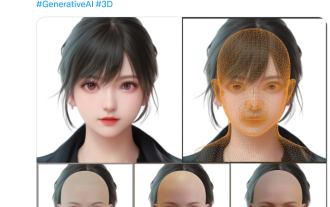 Holen Sie sich mit einer einzigen Karte in 30 Sekunden eine virtuelle 3D-Frau! Text to 3D generiert einen hochpräzisen digitalen Menschen mit klaren Porendetails und lässt sich nahtlos mit Maya, Unity und anderen Produktionstools verbinden
May 23, 2023 pm 02:34 PM
Holen Sie sich mit einer einzigen Karte in 30 Sekunden eine virtuelle 3D-Frau! Text to 3D generiert einen hochpräzisen digitalen Menschen mit klaren Porendetails und lässt sich nahtlos mit Maya, Unity und anderen Produktionstools verbinden
May 23, 2023 pm 02:34 PM
ChatGPT hat der KI-Branche eine Portion Hühnerblut injiziert, und alles, was einst undenkbar war, ist heute zur gängigen Praxis geworden. Text-to-3D, das immer weiter voranschreitet, gilt nach Diffusion (Bilder) und GPT (Text) als nächster Hotspot im AIGC-Bereich und hat beispiellose Aufmerksamkeit erhalten. Nein, ein Produkt namens ChatAvatar befindet sich in einer unauffälligen öffentlichen Betaphase, hat schnell über 700.000 Aufrufe und Aufmerksamkeit erregt und wurde auf Spacesoftheweek vorgestellt. △ChatAvatar wird auch die Imageto3D-Technologie unterstützen, die 3D-stilisierte Charaktere aus KI-generierten Einzel-/Mehrperspektive-Originalgemälden generiert. Das von der aktuellen Beta-Version generierte 3D-Modell hat große Beachtung gefunden.
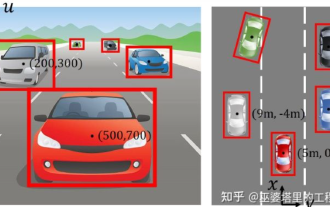 Eine ausführliche Interpretation des visuellen 3D-Wahrnehmungsalgorithmus für autonomes Fahren
Jun 02, 2023 pm 03:42 PM
Eine ausführliche Interpretation des visuellen 3D-Wahrnehmungsalgorithmus für autonomes Fahren
Jun 02, 2023 pm 03:42 PM
Für autonome Fahranwendungen ist es letztlich notwendig, 3D-Szenen wahrzunehmen. Der Grund ist einfach. Ein Fahrzeug kann nicht auf der Grundlage der aus einem Bild gewonnenen Wahrnehmungsergebnisse fahren. Selbst ein menschlicher Fahrer kann nicht auf der Grundlage eines Bildes fahren. Da die Entfernung des Objekts und die Tiefeninformationen der Szene nicht in den 2D-Wahrnehmungsergebnissen widergespiegelt werden können, sind diese Informationen der Schlüssel für das autonome Fahrsystem, um korrekte Urteile über die Umgebung zu fällen. Im Allgemeinen werden die Sichtsensoren (z. B. Kameras) autonomer Fahrzeuge über der Karosserie oder am Rückspiegel im Fahrzeuginneren installiert. Egal wo sie ist, was die Kamera erhält, ist die Projektion der realen Welt in der perspektivischen Ansicht (PerspectiveView) (Weltkoordinatensystem zu Bildkoordinatensystem). Diese Sicht ist dem menschlichen visuellen System sehr ähnlich.





